Excel 2016: Sådan låses eller låses celler op

Lær, hvordan du låser og låser celler op i Microsoft Excel 2016 med dette selvstudie.
Når du udfører en normal kopi og indsæt på en celle i Microsoft Excel 2019, 2016 og 365, der er blevet beregnet ved hjælp af en formel, indsættes formlen også. Der er en enkel måde at undgå dette på, hvis du kun vil kopiere og indsætte værdien i cellen og intet mere. Bare følg disse trin.
Vælg de celler eller områder, du vil kopiere.
Vælg fanen " Hjem ".
Vælg " Kopier " i sektionen " Udklipsholder .
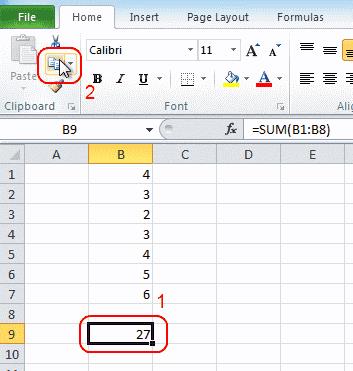
Vælg den celle, du vil indsætte dine værdier i.
Vælg den nederste halvdel af den store " Sæt ind "-knap. Fra den udvidede menu, der vises, skal du vælge " Værdier ".
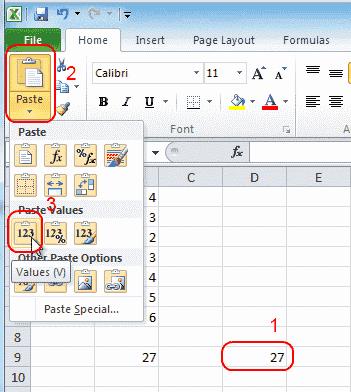
Vælg " OK ".
Du har indsat en værdi i Excel uden at inkludere formlen.
Lær, hvordan du låser og låser celler op i Microsoft Excel 2016 med dette selvstudie.
Alt hvad du behøver at vide om, hvordan du installerer, importerer eller bruger makroer i Microsoft Excel 2016.
Løs en almindelig fejl i Microsoft Office 2013 eller 2016, når du bruger udklipsholderen,
Sådan tilføjes indstillingen Send til e-mail-modtager til Microsoft Excel og Word 2019-værktøjslinjen.
Sådan fryses eller frigøres kolonner og ruder i Microsoft Excel 2019, 2016 og 365.
Løs et problem, hvor Microsoft Excel fryser eller er meget langsom med disse trin.
Løs problemer, hvor Microsoft Excel-regneark ikke beregner nøjagtigt.
Sådan aktiverer eller deaktiverer du DEP-indstillingen i Microsoft Outlook 2016 eller 2013.
Aktiver eller deaktiver de synlige udklipsholderindstillinger i Microsoft Office 2016 eller 2013.
Tving en prompt på dine Microsoft Excel til Office 365-filer, der siger Åbn som skrivebeskyttet med denne vejledning.
Et selvstudie, der viser, hvordan du tillader indtastning af skråstreg (/) i Microsoft Excel-regneark.
En detaljeret vejledning om, hvordan du viser rækker eller kolonner i Microsoft Excel 2016.
Sådan kopieres og indsættes værdier uden at inkludere formlen i Microsoft Excel 2019, 2016 og 365.
Sådan forhindrer du kompatibilitetskontrol i at blive vist i Microsoft Excel.
Sådan aktiveres eller deaktiveres visningen af formler i celler i Microsoft Excel.
Hvordan en systemadministrator kan frigive en Microsoft Excel-fil, så den kan redigeres af en anden bruger.
Sådan fremhæves dublerede eller unikke celler i Microsoft Excel 2016 eller 2013.
Bruger du stadig Windows Live Mail til Hotmail eller andre e-mails? Læs her, hvordan du importerer Outlook-kontakter til Windows Live Mail desktop-app.
Lær hvordan du kan forhindre e-mailmodtagere fra at kunne videresende en e-mail i Microsoft Outlook.
Vil du have adgang til din Yahoo Mail direkte fra din Outlook-konto? Lær hvordan du tilføjer Yahoo Mail til Outlook 2021, 2019 og 2016.
Denne tutorial viser dig to måder, du kan tilføje brugerdefinerede ord til Microsoft Word-ordbogen.
En vejledning der viser, hvordan du får Microsoft PowerPoint 365 til at afspille dit diasautomatik ved at indstille fremadskridning af dias tidsindstillinger.
Vi viser dig detaljerede trin til, hvordan du tilbagekalder en e-mail besked sendt fra Microsoft Outlook 365.
Vi tilbyder flere løsninger til at løse et almindeligt problem, når du forsøger at forhåndsvise vedhæftede filer i Microsoft Outlook med denne guide.
En vejledning, der viser, hvordan du aktiverer eller deaktiverer Microsoft Outlook tilføjelsesprogrammer (plug-ins).
Tag fat på de fire mest almindelige Microsoft OneDrive problemer med denne samling af løsninger for at få din cloud-lagring til at fungere ordentligt.
Vi viser dig et trick, du kan bruge til nemt at eksportere alle dine Microsoft Outlook 365-kontakter til vCard-filer.




















